OneNote von Microsoft hat eine Besonderheit Text aus Bild kopieren Dies kann beim Kopieren von Informationen von Visitenkarten, Notizen oder Bildern, die in OneNote gescannt wurden, sehr hilfreich sein. Aber wenn Sie versuchen, diese spezielle Funktion in zu verwenden OneNote für Windows 10 app, die die UWP-Version ist, scheint es einen Funktionsfehler zu geben, da das Bild in der Cloud und OCR gespeichert wird (Optical Character Recognition)-Technologie, die Zeit benötigt, um das Bild zu verarbeiten, wodurch die Kopieroption für einige in der App fehlt Zeit.
Hier sind ein paar Lösungen / Problemumgehungen, um das Fehlen zu beheben Text aus Bild kopieren Möglichkeit.
Fix Text aus Bild kopieren fehlt darin OneNote für Windows 10 App (UWP):
Lösung Nr. 1 – Synchronisieren Sie das Notebook und überprüfen Sie es.
Offen OneNote für Windows 10 app auf Ihrem PC und führen Sie die folgenden Schritte aus:
1- Klicken Sie im Navigationsbereich auf der linken Seite mit der rechten Maustaste auf den Notizbuchnamen und wählen Sie ihn aus Synchronisieren.
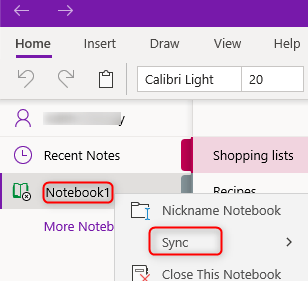
ANZEIGE
2–Wählen Sie nun eines von beiden aus Dieses Notizbuch synchronisieren oder Alle Notizbücher synchronisieren.
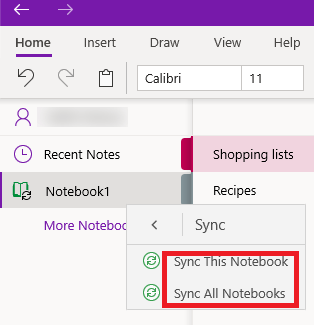
Warten Sie einige Minuten. Klick auf das Seitensynchronisierungsstatus oben rechts auf der Seite. Wenn die Synchronisierung aktuell ist, wird ein Feld angezeigt Seite gespeichert.
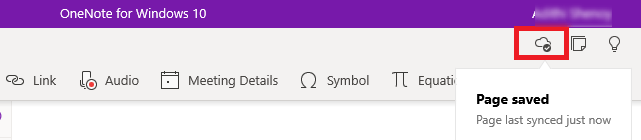
Klicken Sie nun mit der rechten Maustaste auf das Bild, dessen Text kopiert werden soll, und prüfen Sie, ob Sie das sehen können Text aus Bild kopieren Möglichkeit. Je nach Netzwerkkonnektivität und Bildkomplexität kann es etwa 5-10 Minuten dauern.
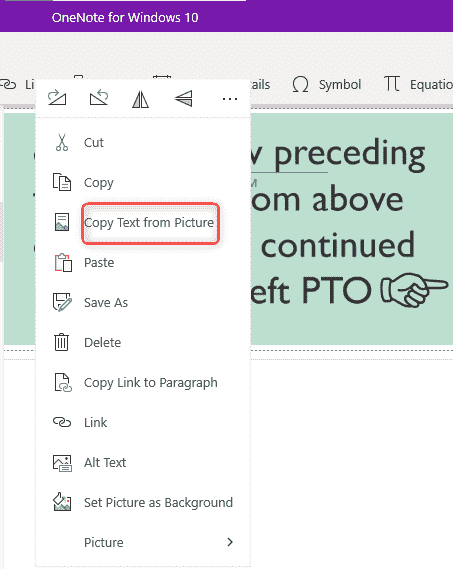 j
j
Lösung Nr. 2 – Bearbeiten Sie die Seite.
Nehmen Sie einige Änderungen an der Seite oder dem Bild auf der Seite vor. Klicken Sie mit der rechten Maustaste auf das Bild und wählen Sie entweder aus, das Bild zu spiegeln, zu drehen, zu verschieben oder die Größe zu ändern, wodurch die Seite erneut synchronisiert wird. Probieren Sie dies einige Male aus und prüfen Sie, ob Sie das sehen können Text aus Bild kopieren Option für das Bild.
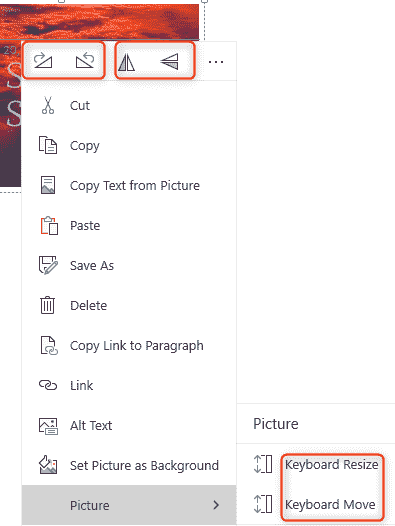
Lösung Nr. 3 – Starten Sie OneNote neu.
Bearbeiten Sie die Seite, schließen Sie OneNote und starten Sie es neu, und suchen Sie dann nach dieser Funktion.
Lösung Nr. 4 – Warten Sie einige Zeit.
Manchmal ist der Text im Bild möglicherweise nicht lesbar genug, um sofort gelesen zu werden, oder es kann eine große Textmenge vorhanden sein, die gelesen werden muss. In diesem Fall ist es besser, ein paar Minuten zu warten und dann nach dem zu suchen Text aus Bild kopieren Möglichkeit.
Wenn es Verbindungsprobleme im Netzwerk gibt, kann das Synchronisieren des Bildes einige Zeit in Anspruch nehmen, und da OCR die Bilder aus der Cloud liest, wird die Text aus Bild kopieren Die Funktion ist möglicherweise für einige Zeit nicht verfügbar. Auch in diesem Fall ist es ratsam, einige Zeit zu warten, bis das Verbindungsproblem gelöst ist, und dann nach dieser Funktion zu suchen.
Die Desktop-Version der OneNote-App in Windows 10 hat auch die Funktion von Text aus Bild kopieren. Wenn diese spezielle Funktion in der Desktop-Version der OneNote-App fehlt/nicht funktioniert, führen Sie die unten aufgeführten Schritte aus.
Korrigieren Sie das Fehlen von „Text aus Bild kopieren“ in der OneNote-App (Desktop):
Öffne das Eine Note app auf einem Windows 10-PC und führen Sie die folgenden Schritte aus:
1-Aus den Registerkarten oben auswählen Datei.

2-Jetzt auswählen Optionen unten in der linken Seitenleiste.
ANZEIGE

4-Klicken Sie auf die Fortschrittlich Option in der linken Seitenleiste des Dialogfelds OneNote-Optionen.
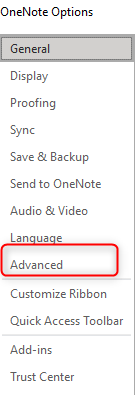
5-Nachdem Sie die ausgewählt haben Fortschrittlich, nach unten scrollen und suchen Deaktivieren Sie die Texterkennung in den Bildern Kontrollkästchen. Deaktivieren Sie das Kontrollkästchen, falls es aktiviert ist, und klicken Sie dann auf OK.
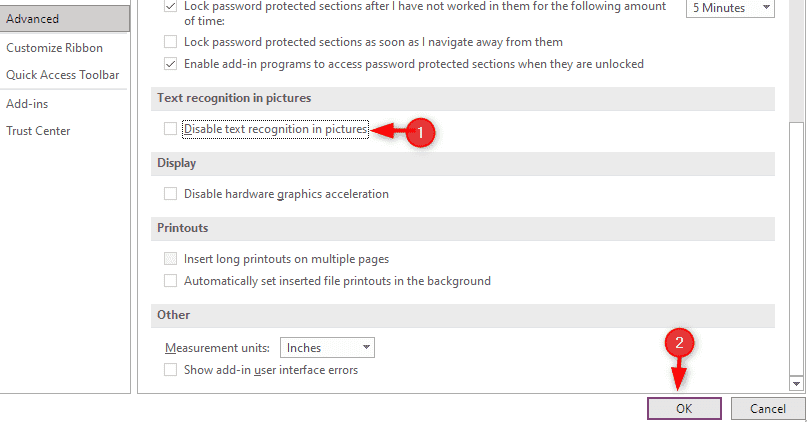
6-Ein Dialogfeld wird angezeigt, in dem Sie aufgefordert werden, die OneNote-App zu schließen und neu zu starten, damit die Änderungen angezeigt werden. klicke auf OK. Schließen Sie die OneNote-App und öffnen Sie sie erneut.

7-Klicken Sie nach dem Neustart der OneNote-App mit der rechten Maustaste auf das Bild. Wir können jetzt sehen Text aus Bild kopieren Möglichkeit.
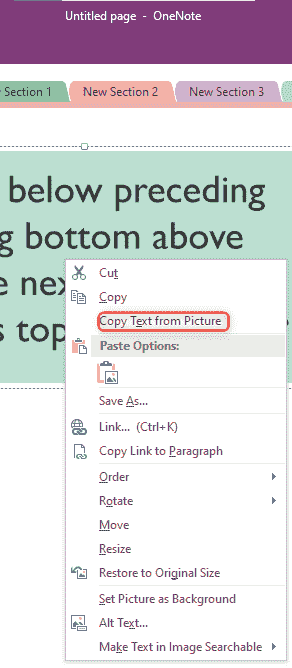
Während OneNote für Windows 10 (UWP) und Eine Note (Desktop) haben beide die Text aus Bild kopieren Funktion ist diese Funktion im letzteren sofort verfügbar. Wenn die Notizbücher auf beiden auf dem One-Laufwerk gespeichert sind, können wir beide Apps gleichzeitig unter Windows 10 verwenden und das Fehlen beheben Text aus Bild kopieren fehlt für Eine Notiz für Windows 10 (UWP)-App. Führen Sie die folgenden Schritte aus, um dasselbe zu tun:
1-Öffnen Sie beide Eine Note und OneNote für Windows 10 App auf Ihrem PC. Bitte beachten Sie, dass in Windows 10 OneNote für Windows 10 (UWP) ist entweder vorinstalliert oder im Microsoft App Store verfügbar.Eine Note(Desktop) muss in Windows 10 separat installiert werden.
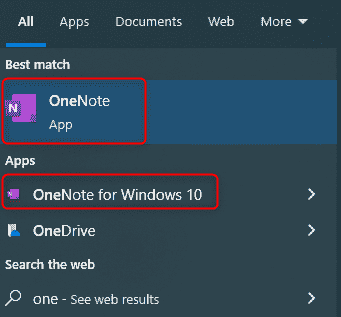
2-Fügen Sie das Bild ein, dessen Text in das Notizbuch kopiert werden soll OneNote für Windows 10 App. Die Datei kann entweder von einer lokal gespeicherten Datei oder Kamera eingefügt oder online durchsucht werden. Sobald die erforderliche Datei eingefügt ist, synchronisieren Sie das Notizbuch.
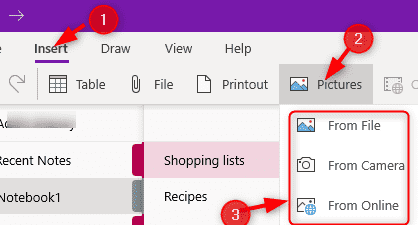
3-Synchronisieren Sie jetzt dasselbe Notizbuch in der Eine Note App. Klicken Sie dazu mit der rechten Maustaste auf den Notebook-Namen und wählen Sie aus Dieses Notizbuch synchronisieren jetzt.
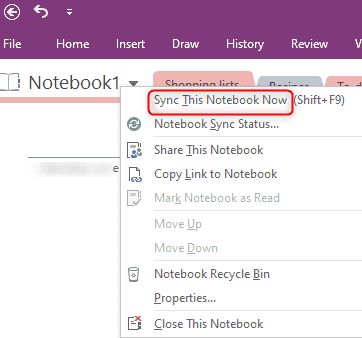
4- Das eingefügte Bild ist im Notizbuch des zu sehen Eine Note App. Klicken Sie mit der rechten Maustaste auf das Bild und wählen Sie die aus Text aus Bild kopieren Möglichkeit. Kopieren Sie nun den Textinhalt des Bildes an die gewünschte Stelle
Auf diese Weise können Sie die Funktionen beider Versionen der OneNote-App verwenden und das Problem beheben.
Schritt 1 - Laden Sie das Restoro PC Repair Tool hier herunter
Schritt 2 - Klicken Sie auf Scan starten, um alle PC-Probleme automatisch zu finden und zu beheben.
Dies waren die wenigen Lösungen, um das Problem sowohl für die OneNote UWP-Version als auch für die Onenote Desktop-Version zu beheben. Hoffe das hilft.


